Panda’s Falling Trees est un petit mod simpliste qui rend la coupe des arbres dans Minecraft beaucoup plus réaliste et dynamique. Il fait en sorte que chaque arbre tombe comme les arbres du célèbre mod Dynamic Trees, tout en conservant les arbres originaux de Minecraft Vanilla.
Chose importante à noter, c’est le fait qu’il soit compatible avec d’autres mods. Si les blocs de bûches et de feuilles sont inclus dans les tags de blocs de bûches et de feuilles, le mod devrait fonctionner correctement. Cela signifie que vous pouvez profiter de l’expérience offerte par Panda’s Falling Trees avec une grande variété de mods. Panda’s Falling Trees est 100% sûr à utiliser sur des mondes créés initialement sans le mod. De ce fait, vous pouvez l’ajouter à vos mondes existants sans crainte de les endommager.
Pour terminer, le mod fonctionne également pour les arbres qui ont une épaisseur de plus d’un bloc. Cela garantit que vous pouvez couper n’importe quel arbre quelle que soit sa taille ou sa complexité.
Incompatibilités connues
Bien que le mod soit conçu pour être compatible avec la majorité des modifications de jeu, certaines exceptions sont à noter :
- Optifine : Aucune compatibilité n’est garantie. Le développeur mentionne qu’il est peu probable que le mod fonctionne avec Optifine.
- Wilder Wilds : Ce mod peut provoquer des plantages du jeu lors de la coupe des arbres. Une solution recommandée est de blacklister les troncs et les feuilles dans le fichier de configuration du mod.
- Physics Mod : Aucune compatibilité prévue. Le mod étant non open-source, le développeur de Panda’s Falling Trees laisse la responsabilité aux créateurs du Physics Mod d’ajouter une éventuelle compatibilité à l’avenir.
Démonstration
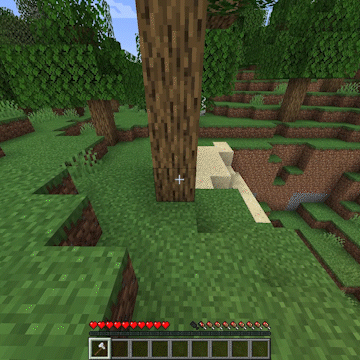
Informations
- Auteur du mod : ThePandaOliver
- Versions Minecraft : 1.21.4 – 1.20.6 – 1.19.4
- API : Forge, Neoforge & Fabric
- Lien original : Curseforge
Téléchargement de Panda’s Falling Tree’s
Pour jouer avec Fabric
Fabric | API Architectury | API PandaLib
Choisissez la version du mod qui correspond à la version de votre jeu Minecraft :
Pour jouer avec Neoforge
Neoforge | API Architectury | API PandaLib
Choisissez la version du mod qui correspond à la version de votre jeu Minecraft :
Pour jouer avec Forge
Forge | API Architectury | API PandaLib
Choisissez la version du mod qui correspond à la version de votre jeu Minecraft :
Guide d’installation d’un mod sur Minecraft
Si vous souhaitez plus de détails sur la procédure d’installation, consultez notre guide qui explique en détail comment installer un Mod sur Minecraft

![[Mod] Panda’s Falling Trees [1.19.4 – 1.21.4] panda falling trees](https://www.minecraft-france.fr/wp-content/uploads/2023/07/panda-falling-trees.png)